
みなさまごきげんよう!
嗚呼蛙でございます!
実はあまりプログラムのお仕事をもらえないので、ヘルプデスク業務が仕事の大半を占めていたりするわたくし。
ヘルプデスクというのは、やれメールが送れないだとか、やれエクセルの便利機能がないかとか、そういう業務上で困ったことを調べて解決するお仕事です。
今日は、そんなヘルプデスク業務の中で、ユーザーが喜んでくれた初心者向けパソコン小技を5つお届けいたします。
- 前の操作のやり直しと、やり直しのやり直し
- 文字が小さくて見づらいから大きくしたい
- 特定の文字を別の文字に変換したい
- ネット閲覧中、閉じてしまったタブを元に戻す
- Windows7でデスクトップアイコンのサイズを変更したい
前の操作のやり直しと、やり直しのやり直し
おっちゃん営業マンさんが、テキストを選択して消し、「消しすぎちゃった…」と入力し直していたので、「Ctrl+Z」と「Ctrl+Y」をお知らせしました。
ワードでもエクセルでもパワーポイントでもなんでも、大体のソフトでは「Ctrl」キーと「Z」キーを同時に押すと、前の操作のやり直しができます。
「Ctrl」キーと「Y」キーを同時に押した場合はやり直しのやり直しができます。
いちいち消したり、入力し直さなくて良いので便利です。
Zは知っていてもYは知らないという方に教えると感動されたりします。
文字が小さくて見づらいから大きくしたい
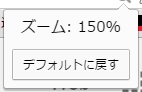
すごく画面に近づいてネットを見ていた人にお知らせした技。
「Ctrl」キーを押しながら「マウスのくるくる回るところ」を回すと、動きに応じて画面がズームイン、ズームアウトされます。
たまにこれをやってしまって「何もしてないのに字が大きくなった!」と言ってくる方もいたりするのが面白いです。
「Ctrl」キーを押しながら「+」キー、「-」キーを押すことでも同じ動作をします。
特定の文字を別の文字に変換したい
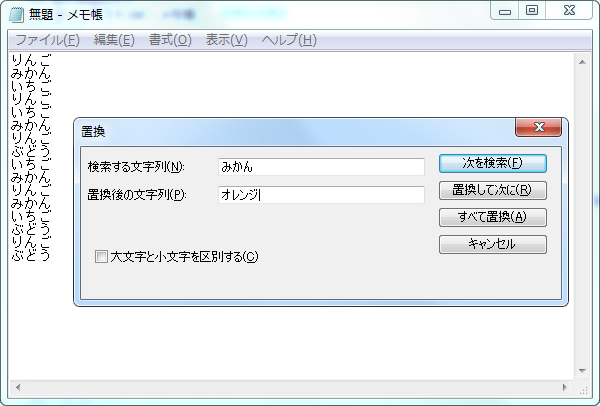
上の画像の「みかん」のところを「オレンジ」に変えたい時、[すべて置換]をクリックすれば一発で全部の「みかん」を「オレンジ」に変えることができます。
大抵のソフトでは「Ctrl」キーと「H」キーを同時に押すとこの機能が呼び出されます。
押しても出ない場合は、大体メニューの[編集]の部分にあるので探してみましょう。
ネット閲覧中、閉じてしまったタブを元に戻す
ネットを見ていた嫁たんが「あー、ページ閉じちゃったー」と言いながらブックマークから開き直していたので教えた小技。
「Ctrl」キーと「Shift」キーと「H」キーを同時に押すと、直前に閉じたタブを復元できます。
うっかり閉じちゃった時に重宝しますよ。
Windows7でデスクトップアイコンのサイズを変更したい
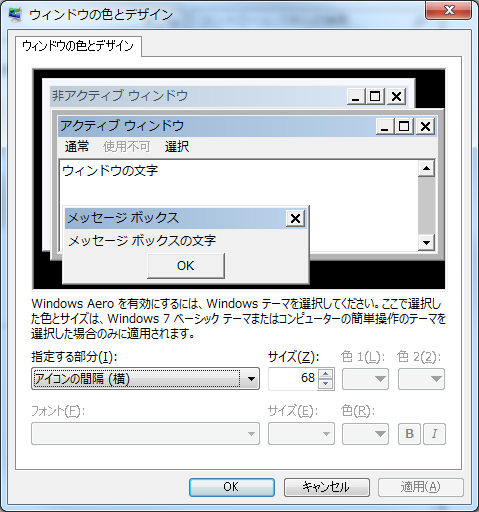
XPが終了してWindows7に移行した頃、デスクトップアイコンの間隔が空き過ぎて嫌だという営業さんのために調べたヤツ。
デスクトップの何もないところで右クリックを押して[個人設定]を開き、[ウインドウの色]>[デザインの詳細設定]を開き、[指定する部分(I):]でアイコンの間隔縦・横を選択して数値を変更すると、間隔が変わります。
では、今日のところはこの辺で。
嗚呼蛙でした。

